Майнкрафт – это популярная игра с открытым миром, которую играют миллионы людей по всему миру. Одной из причин ее популярности является возможность изменять графику и текстуры игры при помощи специальных модов и текстурпаков. Однако, иногда пользователи сталкиваются с проблемой, когда Minecraft не распознает установленный текстурпак.
Если вы столкнулись с такой проблемой, не отчаивайтесь – у нее есть решение. Прежде всего, убедитесь, что вы правильно установили текстурпак. Для этого распакуйте архив с текстурами в папку с игрой, следуя инструкциям, предоставленным на сайте, где вы скачали его. Обратите внимание на формат файла – Minecraft поддерживает текстурпаки в форматах .zip или .rar.
Если текстурпак правильно установлен, но Minecraft по-прежнему не видит его, вам может потребоваться проверить совместимость текстурпака с вашей версией игры. Некоторые текстурпаки могут быть предназначены только для определенных версий Minecraft, и если ваша версия не соответствует требованиям, текстурпак не будет отображаться. Проверьте совместимость текстурпака с версией игры и, при необходимости, загрузите версию текстурпака для вашей конкретной версии Minecraft.
В случае, когда текстурпак установлен правильно и совместим с вашей версией Minecraft, но все равно не отображается в игре, попробуйте перезапустить Minecraft и проверьте настройки графики. Убедитесь, что у вас включены текстурпаки в настройках графики игры. Если все эти шаги не помогли решить проблему, возможно, в текстурпаке есть ошибки или он несовместим с другими модами, установленными в вашей игре. В таком случае, попробуйте найти альтернативный текстурпак или удалить конфликтующие моды.
Как исправить проблему с текстурпаком в Minecraft?
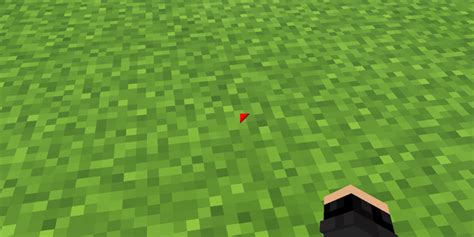
Если у вас возникли проблемы с текстурпаком в Minecraft и игра не видит его, не отчаивайтесь, такая ситуация вполне решаема. В этой статье мы рассмотрим несколько способов, которые помогут вам исправить проблему и наслаждаться игрой с новыми текстурами.
1. Проверьте совместимость текстурпака с версией игры. Убедитесь, что вы используете текстурпак, разработанный специально для вашей версии Minecraft. Если текстурпак предназначен для другой версии игры, он может не работать или вызывать ошибки.
2. Правильно установите текстурпак. Убедитесь, что вы правильно распаковали архив текстурпака. Папка с текстурами должна быть распакована в отдельную папку, которую вы затем поместите в папку .minecraft/resourcepacks. Если вы пропустили этот шаг или сделали его неправильно, игра не сможет обнаружить текстурпак.
3. Проверьте наличие ошибок в файле pack.mcmeta. Откройте файл pack.mcmeta в текстовом редакторе и проверьте, что он корректно написан и не содержит ошибок. Ошибки в этом файле могут препятствовать правильной работе текстурпака.
4. Проверьте наличие конфликтов с другими модификациями. Если у вас установлены другие модификации или ресурс-паки, возможно, они конфликтуют с текстурпаком. Попробуйте отключить все остальные модификации и оставить только требуемый текстурпак, чтобы узнать, влияет ли наличие других модификаций на проблему.
5. Обновите Java и убедитесь, что ваша версия Minecraft совместима с вашей версией Java. Устаревшие версии Java могут вызывать конфликты и проблемы с текстурпаками. Обновление Java может помочь решить эту проблему.
Если ни один из предложенных выше способов не помог вам исправить проблему, возможно, вам стоит обратиться за помощью на форумы или обратиться в службу поддержки разработчиков игры.
Проверьте совместимость текстурпака с версией игры
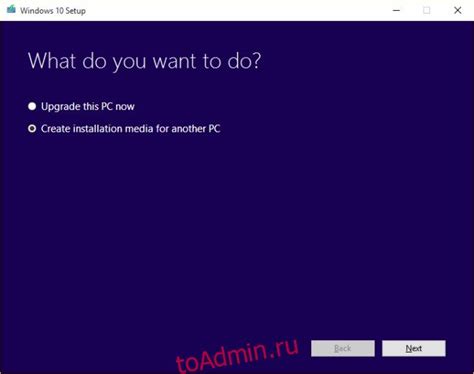
Если Minecraft не видит текстурпак, первым делом необходимо проверить совместимость текстурпака с версией игры. Каждая новая версия Minecraft может иметь изменения в структуре файла игры, что может привести к неправильному отображению текстур. В этом случае текстурпак может быть несовместим с текущей версией Minecraft, что и приводит к его невидимости.
Для проверки совместимости текстурпака с версией игры следуйте следующим шагам:
- Узнайте версию Minecraft, с которой совместим текстурпак. Обычно это указано в описании текстурпака или на его странице загрузки.
- Зайдите в игру и выберите нужную версию Minecraft. Это можно сделать на экране запуска игры в стартоверсии.
- Зайдите в настройки игры и проверьте, что выбранная версия Minecraft соответствует версии, для которой предназначен текстурпак.
- По возможности обновите текстурпак до последней версии, совместимой с вашей текущей версией игры.
Если текстурпак все еще не отображается после выполнения вышеуказанных шагов, возможно, текстурпак не совместим с вашей версией Minecraft. В этом случае попробуйте найти альтернативные текстурпаки, которые поддерживают текущую версию игры.
Убедитесь, что текстурпак правильно установлен
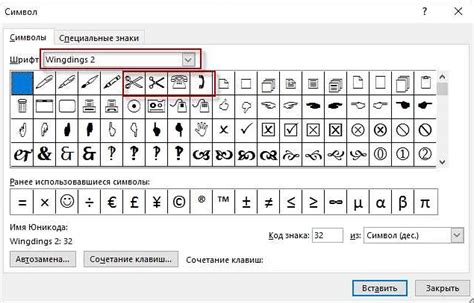
Если у вас возникают проблемы с отображением текстур в Minecraft, первым делом стоит убедиться, что выбранный вами текстурпак правильно установлен. Вот несколько шагов, которые помогут вам проверить это:
Проверьте расположение текстурпака: Убедитесь, что файлы текстурпака расположены в правильном каталоге. В стандартной установке Minecraft, текстурпаки обычно размещаются в папке "resourcepacks" в главной папке игры. Убедитесь, что ваш текстурпак находится именно в этой папке.
Проверьте формат текстурпака: Убедитесь, что ваш текстурпак имеет правильный формат. В Minecraft поддерживаются текстурпаки в формате ZIP. Если ваш текстурпак не в этом формате, вам нужно будет сконвертировать его или выбрать другой пак.
Проверьте целостность файлов текстурпака: Возможно, что файлы текстурпака повреждены или отсутствуют. Проверьте, что все необходимые файлы присутствуют в папке текстурпака и имеют правильные имена. Если какие-то файлы отсутствуют, вам нужно будет перекачать текстурпак или обратиться к автору пака.
Проверьте настройки игры: Убедитесь, что в настройках Minecraft выбран ваш текстурпак. Зайдите в меню "Настройки", выберите раздел "Ресурс-паки" и проверьте, что ваш текстурпак указан в списке установленных паков и имеет статус "Включено". Если вашего текстурпака там нет, попробуйте его добавить с помощью кнопки "Открыть папку с ресурс-паками".
Если после выполнения всех этих шагов проблема с отображением текстур все еще не решена, возможно, что ваш текстурпак несовместим с версией Minecraft, которую вы используете. Обратитесь к автору пака или попробуйте найти другой текстурпак, который будет работать с вашей версией игры.
Проверьте наличие конфликтов с другими модификациями
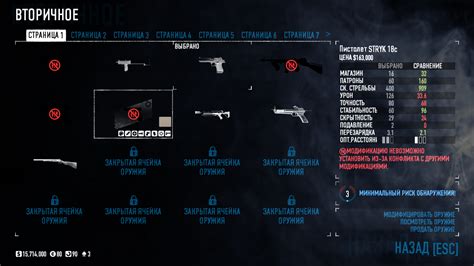
Если Minecraft не видит текстурпак, причиной может быть конфликт с другими модификациями. Некоторые моды или ресурс-паки могут иметь одинаковые файлы, что может вызвать проблемы при загрузке.
Чтобы проверить наличие конфликтов с другими модификациями, вам следует выполнить следующие действия:
- Откройте папку с ресурс-паками Minecraft. Обычно эта папка находится по пути %appdata%/.minecraft/resourcepacks.
- Удалите все ресурс-паки, кроме того, который вы хотите использовать. Если у вас есть другие ресурс-паки, сохраните их на вашем компьютере в другом месте.
- Запустите Minecraft и проверьте, видит ли он теперь ваш текстурпак. Если проблема была вызвана конфликтом с другими модификациями, то после удаления непригодных ресурс-паков текстурпак должен быть успешно обнаружен.
Если после этих действий проблема все еще не решена, возможно, есть другие причины, по которым Minecraft не видит текстурпак. В этом случае рекомендуется обратиться за помощью к сообществу игроков Minecraft или на официальный форум игры.
Перезапустите Minecraft и проверьте наличие обновлений
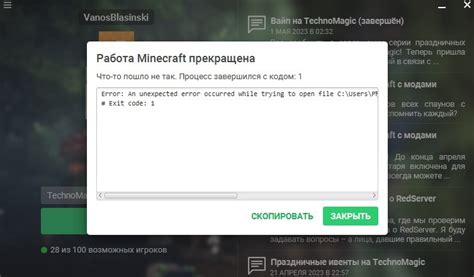
Во-первых, закройте Minecraft полностью. Проверьте, что игра полностью выключена и не работает в фоновом режиме. Если вы не уверены, можете перезагрузить компьютер, чтобы убедиться, что игра полностью закрыта.
Во-вторых, после перезапуска компьютера или закрытия игры, включите Minecraft снова и проверьте, отображается ли текстурпак. Если проблема остается, попробуйте выполнить следующий шаг.
Еще одной возможной причиной неправильной работы текстурпака может быть его несовместимость с текущей версией Minecraft. Убедитесь, что ваш текстурпак соответствует версии игры, которую вы используете.
Чтобы убедиться в наличии обновлений для Minecraft, перейдите в лаунчер игры и проверьте, доступны ли новые версии. Если доступно обновление, выполните его установку. После этого снова проверьте наличие текстурпака и его работоспособность.
Проверьте корректность названия и расположения файлов текстурпака
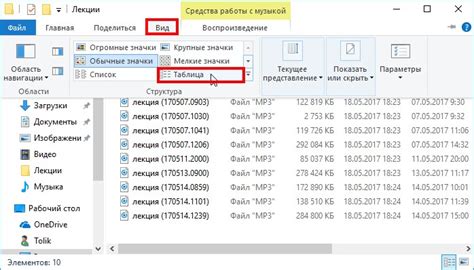
Если Minecraft не видит текстурпак, первым делом стоит проверить правильность названия и расположения файлов.
Убедитесь, что все файлы текстурпака имеют правильное название и расширение.
- Проверьте, что все файлы текстурпака имеют расширение ".zip" или ".rar".
- Убедитесь, что название текстурпака не содержит специальных символов, пробелов или русских букв.
- Проверьте, что файлы текстурпака находятся в правильном месте. Обычно они должны быть помещены в отдельную папку в директории "resourcepacks" в папке с игрой Minecraft.
Если файлы текстурпака находятся в правильном месте и имеют правильное название и расширение, но Minecraft все равно не видит текстурпак, попробуйте перезапустить игру и проверить снова.
Удалите временные файлы игры, чтобы обновить кэш текстур
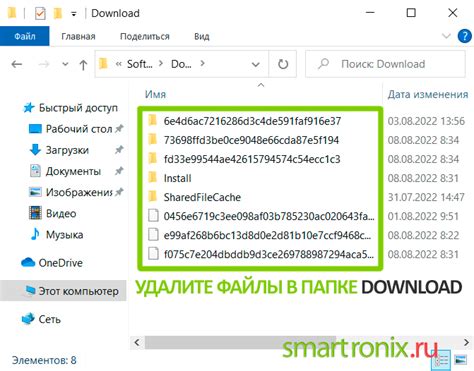
Если Minecraft не видит текстурпак или отображает его некорректно, проблема может быть связана с кэшем игры. Миниатюры и предварительно скомпилированные версии текстур хранятся во временных файлах, и иногда возникают конфликты или несоответствия.
Хорошей практикой является периодическое удаление временных файлов Minecraft, чтобы обновить кэш текстур и избежать проблем. Для этого выполните следующие шаги:
- Закройте Minecraft и любые дополнительные программы, связанные с игрой.
- Откройте проводник (Windows Explorer) и в адресной строке введите %appdata%.
- Откройте папку .minecraft.
- Найдите папку textures (если ее нет, создайте новую папку с названием "textures").
- В папке textures найдите папку tmp и удалите ее полностью.
После удаления временных файлов, при следующем запуске Minecraft он будет пересоздавать кэш текстур с самыми свежими версиями и изображениями текстурпака. Это может решить проблему с неправильным отображением текстур.
Обратите внимание: Удаление временных файлов не повлияет на ваши сохраненные игры или настройки Minecraft. Это действие только очистит кэш текстур и даст игре обновленные текстуры для загрузки.




